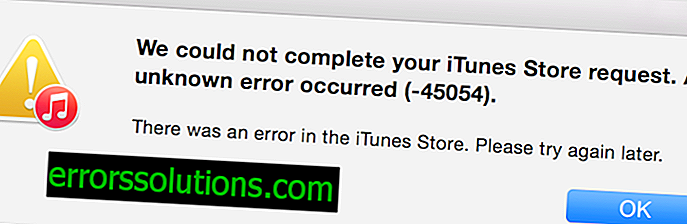Come correggere errori, arresti anomali e bug in Resident Evil 0 HD?
Resident Evil 0 è già disponibile per il download su Steam, ma a causa dell'aggiornamento HD, potresti riscontrare alcuni bug e arresti anomali. Tuttavia, abbiamo creato un articolo che ti aiuterà a giocare tranquillamente nella riedizione di Resident Evil 0 HD sul tuo PC. Trova le risposte a tutti gli errori più comuni e scopri come risolvere i problemi con arresti anomali, bug, blocchi, schermo nero e così via il più rapidamente possibile.
Verifica l'integrità del file di gioco controllando la cache del gioco
Nella libreria Steam, fai clic con il pulsante destro del mouse su Resident Evil 0 / biohazard 0 HD REMASTER e seleziona Proprietà.
Fai clic su File locali.
Fai clic su "Verifica l'integrità della cache del gioco ..." e avvia il processo di verifica. Assicurati di disabilitare l'antivirus prima di iniziare la scansione.
Questo processo ti consente di scansionare ogni file scaricato per questo gioco, controllare il checksum di ciascuno di essi e confrontarlo con i dati sul server. Se il file è mancante o ha un valore di checksum diverso, riceverai un messaggio che indica "Impossibile verificare i file X ...". Ciò significa che alcuni file sono stati eliminati o potrebbero essere stati danneggiati. Fai clic sul pulsante Chiudi e Steam scaricherà e / o sostituirà automaticamente i file problematici.
Reinstallare il driver grafico
Ti consigliamo inoltre di assicurarti di disporre dei driver più recenti per la tua scheda video. Alcuni chip grafici integrati e GPU discrete della classe di un laptop moderno possono funzionare con il gioco, ma non il fatto che siano ufficialmente supportati da Capcom.
Se i problemi persistono, è possibile provare un'installazione pulita del set di driver. Ciò rimuoverà tutte le DLL dei driver estranei o i profili di gioco esistenti dalla precedente installazione del driver.
Messaggio di errore
Se si verificano ancora problemi con frequenza dei fotogrammi, effetti al rallentatore, arresti anomali, si prega di aiutare il team di sviluppo fornendo informazioni dettagliate di seguito.
Più campioni e punti dati ricevono, meglio e più velocemente saranno in grado di determinare la causa di questi problemi. Ecco cosa ci serve:
- A) Specifiche del computer o laptop
Nome e modello della CPU
Nome / modello del computer desktop o laptop (se presente)
Modello di scheda video / chip e quantità di memoria video
Numero di versione del driver video
Memoria di sistema
Versione del sistema operativo (Windows 7, 8, 64 bit / 32 bit, ecc.)
Programma antivirus e sua versione
Molte di queste informazioni, ad esempio il modello della scheda video e la quantità di memoria video, possono essere ottenute eseguendo il rapporto DxDiag.
- B) problema specifico
Per favore condividi il tuo problema specifico e la posizione della sua manifestazione - ad esempio, se hai problemi con la frequenza dei fotogrammi, controlla se ciò accade continuamente o, ad esempio, durante determinati video, durante il gioco, ecc.
Se il gioco si blocca, sarebbe molto utile poter condividere il file di registro utilizzando uno dei più popolari servizi di file hosting, ad esempio DropBox, Google Drive, OneDrive, ecc.
- C) Fasi dettagliate del problema
Questo passaggio è particolarmente importante per il team di sviluppo. Puoi fornire informazioni più dettagliate in modo che il team possa trovare rapidamente l'errore e (si spera) risolvere il problema.